U ovom ćemo postu proći kroz detaljni vodič o tome kako omogućiti SSH na CentOS 8 i pristupiti njegovom poslužitelju s klijentskog računala CentOS 8, dok daljinski koristite SSH. Počnimo s konfiguracijom CentOS 8 poslužitelja za daljinsko povezivanje putem SSH-a.
Konfiguracija CentOS 8 poslužitelja za daljinsko povezivanje
Konfiguriranje CentOS 8 poslužitelja za daljinsko povezivanje je naš prvi prioritet.
Korak 1: Ažurirajte spremište paketa vašeg sustava
Ažurirajte sistemsku predmemoriju spremišta paketa upisivanjem naredbe u nastavku:
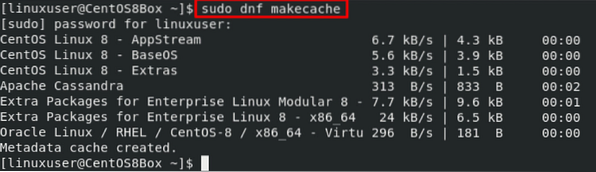
Nadogradite pakete sustava.
$ sudo dnf nadogradnja
Korak 2: Instalirajte OpenSSH poslužitelj na CentOS 8 poslužitelju
Nakon ažuriranja predmemorije i paketa spremišta sustava, instalirajte paket poslužitelja OpenSSH upisivanjem naredbe u nastavku:

Nakon uspješne instalacije pokrenite “sshd”Usluga ako nije pokrenuta.
Korak 3: Pokrenite OpenSSH uslugu
Za pokretanje usluge OpenSSH upišite naredbu ispod:

Provjerite status usluge pomoću naredbe u nastavku:
$ sudo systemctl status sshd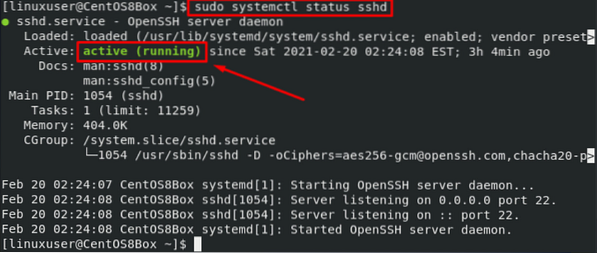
Također, omogućite OpenSSH uslugu pri ponovnom pokretanju upisivanjem naredbe dane u nastavku:
$ sudo systemctl omogući sshd
Dobro, usluga OpenSSH aktivna je i spremna za povezivanje. Sada moramo pokrenuti promet, a za to moramo konfigurirati vatrozid.
Korak 4: Dopustite vatrozidu da prolazi sav promet sa SSH porta 22
Da biste vatrozidu omogućili protok prometa kroz SSH, upišite naredbu ispod:

Bolja je praksa ponovno učitati vatrozid nakon konfiguriranja vatrozida.
$ firewall-cmd --reload
Poslužitelj CentOS 8 spreman je za povezivanje putem SSH-a. Znajmo IP adresu poslužitelja i pristupimo joj s klijentskog računala CentOS 8.
Korak 5: Nabavite IP adresu CentOS 8 poslužitelja
Da biste dobili IP adresu CentOS poslužitelja, upišite naredbu ispod:
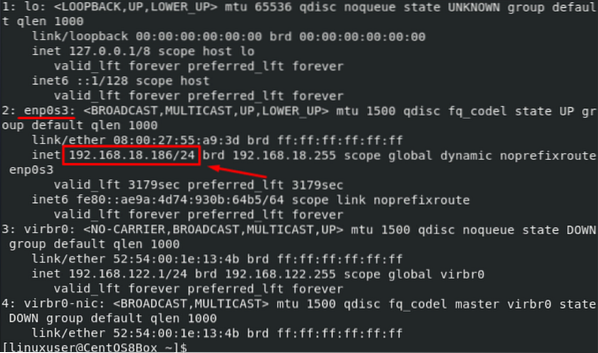
IP adresa mog poslužitelja je 192.168.18.186. Spojimo se na ovaj stroj s klijentskog CentOS 8 stroja.
Povežite se s CentOS 8 poslužiteljem putem CentOS 8 klijenta
Za povezivanje s CentOS 8 poslužiteljem slijedite donji korak:
Korak 1: Instalirajte OpenSSH klijente na klijentskom stroju CentOS 8
Prije svega, morate instalirati OpenSSH klijente na vašem klijentskom CentOS 8 računalu.

Nakon instaliranja OpenSSH klijenata, stvorite i kopirajte parove SSH ključeva za povezivanje na poslužitelj CentOS 8.
Korak 2: Generirajte SSH ključni par
Za generiranje para SSH ključeva upišite naredbu datu u nastavku:

Pritisnite "Enter" da biste spremili par ključeva u zadani zadani direktorij.
Ili ako ste već generirali par ključeva, pritisnite "Enter" da biste prepisali prethodno generirani par ključeva.

Navedite zaporku ili pritisnite "Enter" za praznu zaporku.
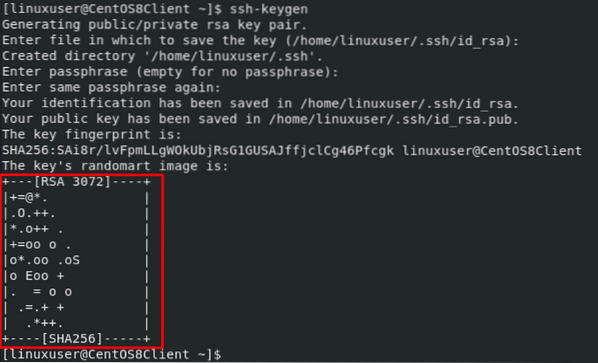
U redu, par ključeva uspješno je generiran, sada kopirajmo par ključeva na poslužitelj.
Korak 3: Kopirajte par ključeva na poslužitelj CentOS 8
Za kopiranje para ključeva na poslužitelj CentOS 8 upišite naredbu ispod:
Ne zaboravite promijeniti "linuxuser" i "192.168.18.186 ”s korisničkim imenom i IP adresom CentOS 8 poslužitelja.

Upišite "yes" i pritisnite "Enter".
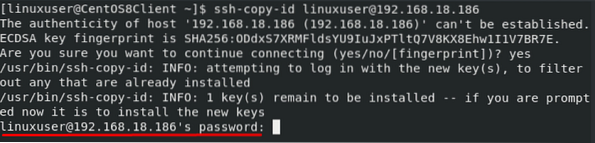
Navedite lozinku za korisničko ime prikazano na terminalu i pritisnite "Enter".
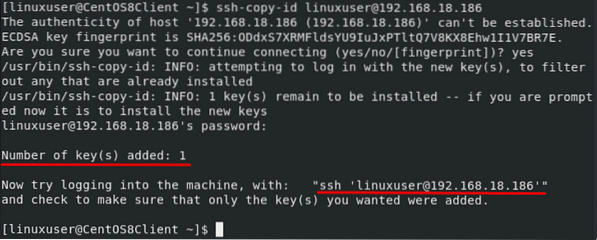
Par ključeva kopirat će se na poslužitelj CentOS 8 na koji ćemo se povezati.
Korak 4: Povežite se s CentOS 8 poslužiteljem putem SSH-a
Sada jednostavno spojite SSH na poslužitelj CentOS 8 pomoću naredbe u nastavku:

To je to! Uspješno smo prijavljeni na poslužitelj CentOS 8 s klijentskog stroja CentOS 8 koristeći SSH.
Zaključak
Pokrili smo ogroman spektar omogućavanja SSH-a na CentOS 8 instaliranjem OpenSSH poslužitelja na CentOS 8 Server stroj, omogućavanjem usluge "sshd" i otvaranjem vatrozida sustava za dolazni promet iz SSH-a na portu 22. Također smo naučili povezivati se s CentOS 8 poslužiteljem s klijentskog stroja CentOS 8 instaliranjem OpenSSH klijenata, generiranjem i kopiranjem para ključeva SSH, kopiranjem parova ključeva na poslužiteljski stroj i povezivanjem s CentOS 8 poslužiteljem putem SSH-a.
 Phenquestions
Phenquestions


